拆下 Sonic Mighty 8K 的前後保護殼後,您需要將一些零件從 8K 機器更換為新的 12K 機器。首先,我們將舊的 8K LED 驅動器更改為新的 12K LED 驅動器。
步驟一:用一字螺絲起子鬆開機器正面綠色接線端子的2顆螺絲,取出線纜。

步驟 2:使用 2.5 毫米內六角扳手旋下固定 LED 驅動器的 4 顆螺絲,然後將其取下。小心駕駛員旁邊的玻璃。

步驟 3:鬆開機器背面附近綠色接線盒上的螺絲,然後從綠色接線盒上拆下 LED 電纜。

步驟 4:確保連接到驅動器的電纜面向印表機正面,並將準備好的 2 號標籤貼紙貼到新 LED 驅動器上電纜的前部。

步驟 5:用平頭螺絲起子鬆開新螺絲起子上的螺絲。

步驟 6 :將 LED 電纜連接到新 LED 驅動器上的綠色接線盒。請記得將黑色電纜插入左側孔,將紅色電纜插入右側孔。

步驟7:確保電纜連接正確,然後擰緊綠色接線盒上的螺絲。

步驟 8:使用 2.5 毫米內六角扳手將 LED 驅動器固定回機器上。

步驟 9:整理從機器前面附近的綠色接線盒回到電纜集線器的電纜。
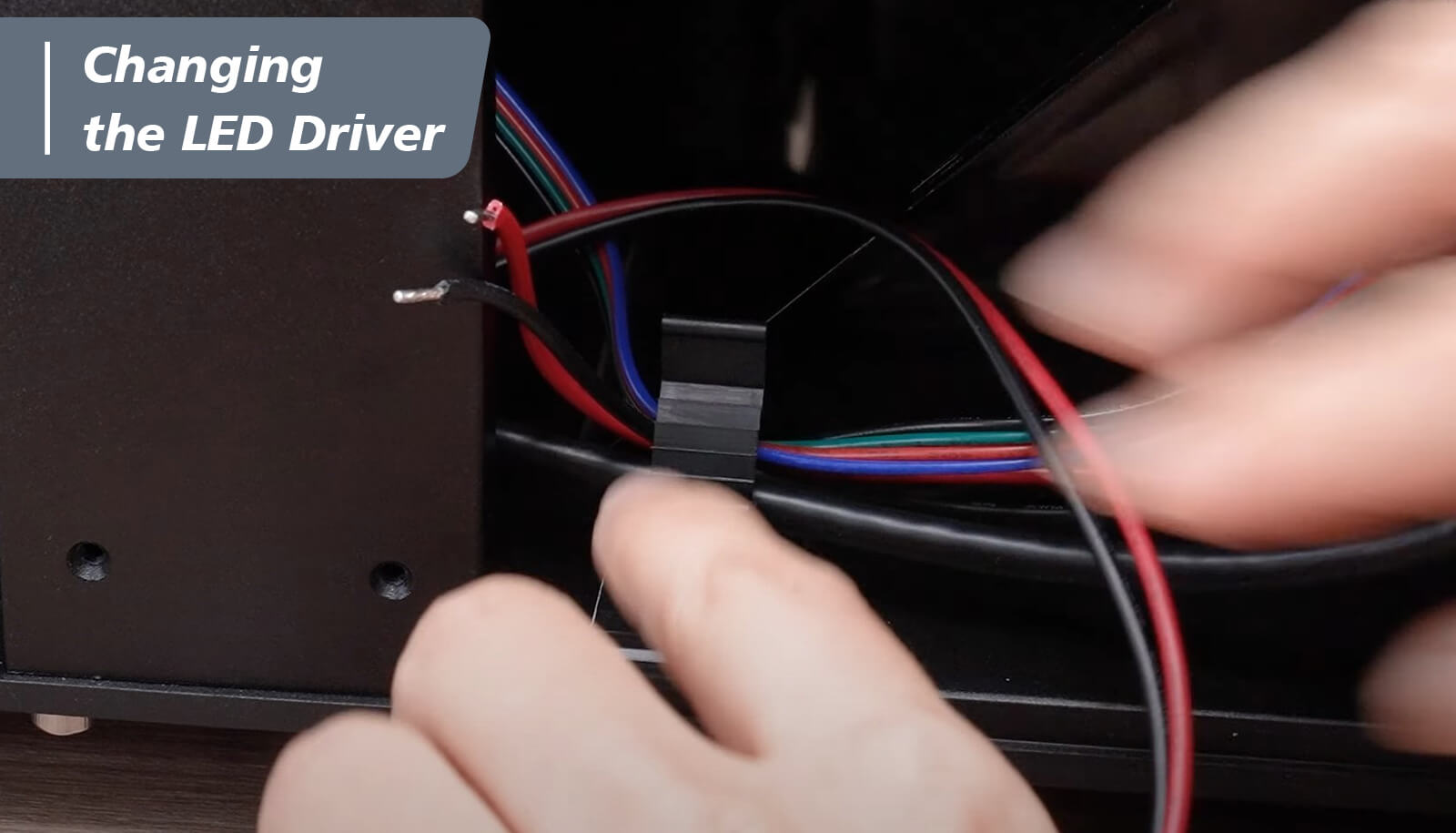
LED驅動器現已升級為全新的12K LED驅動器!讓我們繼續下一步,了解如何將 LCD 和主機板升級到 12K !














